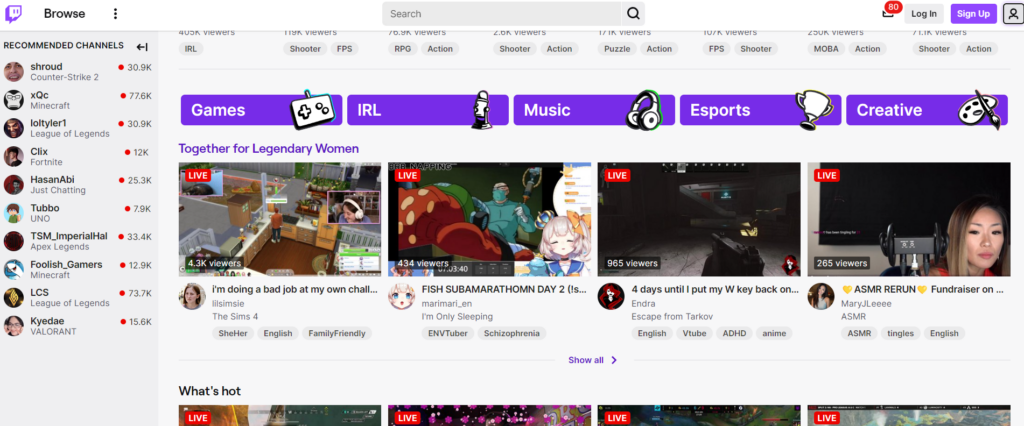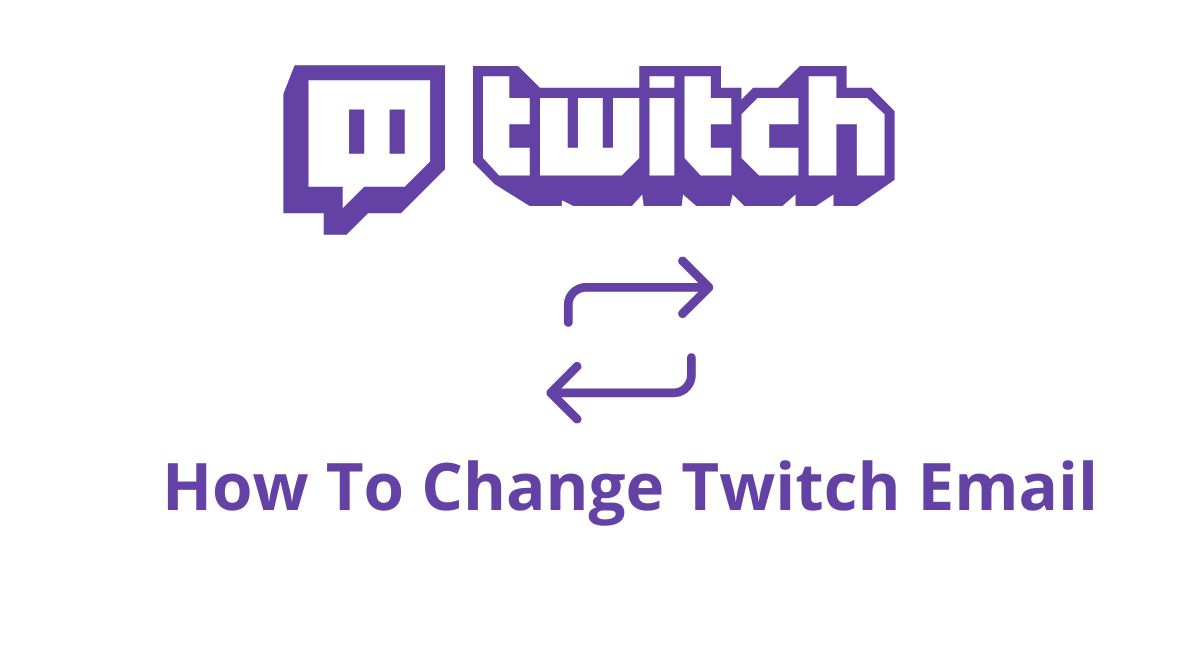In dit artikel hebben we besproken hoe u Twitch-e-mail kunt wijzigen in 2022. Hebt u per ongeluk het onjuiste e-mailadres aan uw Twitch-account gekoppeld? Of gebruikt u uw vorige e-mailadres niet meer?
Je moet in ieder geval het e-mailadres bijwerken dat aan je Twitch-account is gekoppeld. Als je dit doet, kun je op je nieuwe e-mailadres nieuws, updates, meldingen en andere informatie over Twitch verwachten.
Je vindt de optie om zowel je wachtwoord als je telefoonnummer bij te werken in de privacy- en beveiligingsinstellingen van je Twitch-account.
Bovendien kunt u daar het e-mailadres wijzigen dat aan uw account is gekoppeld.
In dit artikel leer je hoe je je e-mailadres kunt bijwerken op zowel de desktopversie van Twitch als de mobiele versie van Twitch.
Hoe het e-mailadres van het Twitch-e-mailaccount te wijzigen
Je moet naar het gedeelte 'Beveiliging en privacy' van je Twitch-instellingen gaan om wijzigingen aan te brengen in je e-mailadres.
U kunt uw e-mailadres wijzigen door naar uw beveiligings- en privacyinstellingen te gaan en een nieuw e-mailadres in te voeren in beide gebieden die daarvoor zijn voorzien.
De volgende stap is aantonen dat u de eigenaar bent van het nieuwe e-mailadres door het te verifiëren.
U hoeft daarentegen uw vorige e-mailadres niet te valideren.
Maak je geen zorgen als je geen toegang hebt tot je vorige e-mailadres, omdat je het niet meer nodig hebt. Met andere woorden, je hebt het niet nodig.
U moet uw mailbox controleren op de zescijferige verificatiecode om het nieuwe e-mailadres dat u zojuist hebt aangemaakt te verifiëren.
Als je het niet hebt ontvangen, moet je je ongewenste en spam-mappen controleren, aangezien het mogelijk is dat het in een van die mappen terecht is gekomen.
Voer de zescijferige verificatiecode in die naar je nieuwe e-mailadres wordt gestuurd om het te valideren, en dan wordt je oude e-mailadres vervangen door het nieuwe op Twitch.
- Het eerste dat u hoeft te doen, is naar de Twitch-instellingen voor uw account gaan.
- Navigeer om te beginnen naar de Twitch-website door de stappen te volgen die worden beschreven in de volgende link: https://www.twitch.tv/.
- U kunt dit doel ook bereiken door de mobiele Twitch-app te gebruiken.
- Wanneer je Twitch voor het eerst bezoekt, wordt je gevraagd om daar in te checken op je account.
- Om dit te bereiken, moet u op de knop "Inloggen" klikken die zich in de koptekst bevindt.
- Vervolgens moet u uw gebruikersnaam en wachtwoord invoeren om toegang te krijgen tot uw account op Twitch.
- De volgende stap is om op de afbeelding van je Twitch-profiel te klikken die zich in de koptekst bevindt.
- Hierdoor wordt een navigatielade geopend met daarin verschillende keuzes.
- Dit omvat, maar is niet beperkt tot, 'Kanaal', 'Videoproducent', 'Creator-dashboard' en andere vergelijkbare functies.
- Om toegang te krijgen tot de instellingen voor uw account, gaat u naar het menu "Instellingen".
- U komt bij de instellingen voor uw profiel zodra u op de knop "Instellingen" heeft geklikt.
- Er zijn verschillende tabbladen waar u naartoe kunt navigeren onder de banner "Instellingen".
- Dit omvat de tabbladen 'Profiel', 'Prime Gaming' en 'Kanaal en video's', naast andere tabbladen.
- U moet nu naar de optie bladeren waarmee u uw e-mailadres dat aan uw Twitch-account is gekoppeld, kunt wijzigen.
- Om uw beveiligings- en privacyinstellingen aan te passen, navigeert u naar "Beveiliging en privacy" door op de juiste link te klikken.
- U ziet drie verschillende kopteksten wanneer u naar uw beveiligings- en privacyinstellingen gaat.
- Dit omvat onder andere de tabbladen 'Contact', 'Beveiliging' en 'Privacy'.
- U vindt een gedeelte 'E-mail' in het gedeelte met de kop 'Contact'.
- In het gedeelte "E-mail" heeft u de mogelijkheid om uw bestaande e-mailadres te wijzigen.
- Klik hiervoor op het bewerkingspictogram in het gedeelte 'E-mail' van de pagina.
3. Breng een wijziging aan in uw e-mailadres dat is gekoppeld aan Twitch.
- Nadat u het pictogram "Bewerken" hebt geselecteerd, worden verschillende invoervelden voor u zichtbaar.
- Uw huidige e-mailadres vindt u in beide vakken.
- Zorg er om te beginnen voor dat uw vorige e-mailadres uit beide vakken is verwijderd.
- De volgende stap is het invullen van het eerste formulier met het nieuwe e-mailadres dat u wilt gebruiken.
- Op dit moment moet u dat e-mailadres valideren.
- Ga hiervoor naar het tweede veld en typ het nieuwe e-mailadres dat u wilt gebruiken.
- In de laatste stap moet u "Opslaan" selecteren om uw wijzigingen te bewaren.
4. Controleer uw nieuwe e-mailadres
- Er verschijnt een pop-upbericht zodra u "Opslaan" hebt geselecteerd in het vervolgkeuzemenu.
- U moet uw e-mailadres valideren, volgens de melding die verscheen.
- Het bericht luidt als volgt: “We hebben een 6-cijferige code gestuurd naar [e-mail beveiligd]. Bevestig dat het van jou is om de veiligheid van je account te behouden.
- Om het e-mailadres dat is gekoppeld aan je Twitch-account bij te werken, moet je eerst je nieuwe e-mailadres valideren.
- Dit om vast te stellen dat u de rechtmatige eigenaar bent.
- In de eerste stap moet u uw nieuwe e-mailadres verifiëren om de 6-cijferige verificatiecode te vinden en deze te kopiëren.
- Als je het niet hebt ontvangen, controleer dan zowel je ongewenste e-mail als je spamfolders, want het is mogelijk dat het in een van deze terecht is gekomen.
- Voer vervolgens in de zojuist verschenen pop-up de 6-cijferige verificatiecode in.
- In de laatste stap moet u uw nieuwe e-mailadres verifiëren door op de knop "Verzenden" te klikken.
5. Een update van uw e-mailadres is met succes voltooid.
Na de succesvolle verificatie van uw nieuwe e-mailadres, krijgt u een melding dat uw e-mailadres succesvol is bijgewerkt.
Dit geeft aan dat het je gelukt is het e-mailadres te wijzigen dat aan je Twitch-account is gekoppeld!
Je hoeft je vorige e-mailadres niet te valideren om het e-mailadres van je Twitch-account te wijzigen.
Als gevolg hiervan is het niet relevant dat u geen toegang meer heeft tot uw vorige e-mailadres, aangezien u het niet langer nodig heeft.
Als je je e-mailadres op Twitch nog een keer wilt wijzigen nadat je dit al hebt gedaan, kun je dit de komende vierentwintig uur niet meer doen.
Quick Links:
- hoe u het verzenden van een e-mail in Outlook 365 kunt uitstellen
- hoe e-mails in Gmail na 1 uur terug te roepen
Conclusie: Twitch-e-mail wijzigen in 2024
Als u uw e-mailadres wijzigt op Trekken, ontvangt u cruciale accountgerelateerde berichten op uw nieuwe e-mailadres nadat u de wijziging heeft voltooid.
Dit omvat alle wijzigingen die u aanbrengt in de beveiliging van uw Twitch-account.
Onthoud dat je het e-mailadres dat aan je Twitch-account is gekoppeld slechts één keer per vierentwintig uur mag bijwerken.
Als je het net hebt gewijzigd, moet je vierentwintig uur wachten voordat je het weer kunt wijzigen.